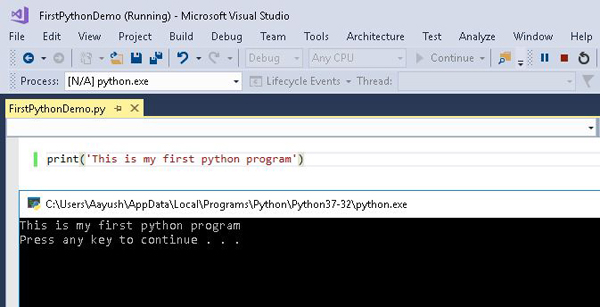Visual Studio Code — популярный редактор кода, бесплатный и с открытым исходным кодом. Но я уверен: каждый из нас, кто пытался настроить Visual Studio Code для разработки приложений на C++, Java или Python, прошел через стадию: “О Боже! Почему нельзя как-нибудь попроще?” Я сам пробовал настроить VS Code пару раз и в итоге закончил тем, что использовал CodeBlocks.
Прочитав много документации, посмотрев ряд роликов на YouTube и потратив несколько дней на саму настройку VS Code, я пишу эту статью, чтобы все это не пришлось проделывать уже вам!
Сегодня я покажу, как настроить среду разработки для спортивного программирования на C++, Java и Python в VS Code с нуля. Мы также посмотрим, какие расширения больше всего пригодятся, чтобы начать работу с VS Code. В конечном счете, ваша среда разработки будет выглядеть примерно так:
1. Устанавливаем Visual Studio Code
Скачайте последнюю версию Visual Studio Code с официального сайта. Рекомендуется загрузить системный установщик ( System Installer ), но если у вас нет прав администратора, то пользовательский установщик ( User Installer ) тоже подойдет. Выполните все обычные шаги по установке и обязательно проставьте все следующие чекбоксы:
Настройка VS Code для программирования на Python | Базовый курс. Программирование на Python
Если у вас уже установлен VS Code, но вы все равно хотите начать с чистого листа, следуйте этим инструкциям , чтобы полностью удалить VS Code.
2. Настраиваем расширения
Ниже приведен список расширений, которые нам понадобятся для правильной настройки VS Code. Откройте VS Code и перейдите на панель расширений ( Ctrl + Shift + X ), которая находится на левой панели инструментов, и начните загружать друг за другом следующие расширения:
- C / C++ от Microsoft — [Важно] Для корректной работы этого расширения нам понадобится установленный и добавленный в PATH компилятор MinGW . Если у вас его нет, следуйте этому руководству .
- C++ Intellisense от austin .
- Python от Microsoft — вам нужно будет настроить Python для работы этого расширения. Загрузите и установите последнюю версию отсюда .
- Java Extension Pack от Microsoft — [ Важно ] Перед установкой убедитесь, что в вашей системе настроены Java 8 JDK и JRE и указаны все необходимые переменные среды для Java. Если нет, посмотрите это видео о том, как настроить Java на вашем компьютере.
- Code Runner от Jun Han — мы будем использовать это расширение для запуска всех наших программ. Для этого необходимо выполнить некоторые шаги по настройке. Мы увидим эти шаги в следующих разделах.
Расширения, перечисленные ниже, необязательны для дальнейшей настройки, но я рекомендую вам обратить на них внимание, посмотреть, заинтересуют ли они вас, и если нет, то перейти к следующему разделу.
- ( Необязательно ) Material Theme от Mattia Astronio — это расширение содержит множество приятных глазу тем. Вы можете выбрать любую, какая понравится. Лично я предпочитаю Monokai , которая доступна в VS Code по умолчанию, без каких-либо расширений.
Чтобы выбрать тему, нажмите Ctrl + Shift + P . Откроется палитра команд. Осуществите поиск по слову “ theme ” и выберите опцию Color Theme . Чтобы настроить иконки, можете выбрать опцию File Icon Theme .
Установка и настройка VS Code для Python
Расширения для тех, кто интересуется FrontEnd-фреймворками для веб-разработки, такими как Angular и React:
- (Необязательно) Angular Language Service от Angular .
- (Необязательно) Angular Snippets от John Papa .
- (Необязательно) ES7 React / Redux / GraphQL / React-Native snippets от dsznajder .
- (Необязательно) React Native Tools от Microsoft .
- (Необязательно) Live Server от Ritwick Dey.
3. Настраиваем внешний вид редактора
Итак, мы уже установили VS Code и несколько расширений. Теперь мы готовы настраивать среду разработки. Я создал шаблон для спортивного программирования в VS Code и загрузил его в свой профиль на Github.
Перейдите по этой ссылке и загрузите шаблон себе на компьютер. Распакуйте его в любое место по вашему выбору. После этого откройте получившуюся папку в VS Code. Вы должны увидеть что-то вроде этого:
Пройдитесь по файлам main.cpp , Main.java и main.py и посмотрите на записанный в них образец кода. По сути, шаблонный код, предоставленный в образцах для каждого из этих трех языков, принимает входящие данные из файла input.txt и обеспечивает вывод в файл output.txt . Для каждой программистской задачи, которую вы хотите решить, просто создайте копию этого шаблона и напишите свой код в функции solve() .
Теперь создадим ту разбивку экрана, которую вы могли видеть на самом первом изображении в этой статье. Эта разбивка позволяет сразу видеть как ввод, так и вывод вашего кода, что делает ее очень удобной в использовании.
- Откройте файлы в следующем порядке: main.cpp, input.txt, output.txt . Порядок, в каком были открыты файлы, можно видеть сверху на панели инструментов. Убедитесь, что порядок именно такой, как указано выше.
- Откройте input.txt . Выберите в меню View -> Editor Layout -> Split Right . Вы должны увидеть что-то подобное:
Источник: dzen.ru
Первый проект Python в Visual Studio 2017
Python становится все более популярным языком программирования, и каждый хочет начать работу с Python. Но мы видели, что большинство разработчиков не понимают, с чего они могут начать и как создать свое первое приложение на Python. Итак, эта статья продемонстрирует вам, как вы можете создать свое первое приложение на Python в Visual Studio 2017, и после создания вашего первого проекта на Python мы увидим несколько небольших примеров Python, чтобы вы могли лучше понять, как начать написание вашей программы и как ее запустить.
Бэкграунд
Если у вас нет готовой среды Python и вы готовы работать с Visual Studio, не беспокойтесь. Вы можете следовать нашей предыдущей статье «Установка и тестирование среды Python в Visual Studio 2017». Итак, давайте начнем и создадим наш первый проект Python. Visual Studio является лучшей IDE для языка программирования .NET, но теперь она также поддерживает Python. Итак, мы можем создать проект Python и написать код в Visual Studio.
При написании кода Python в Visual Studio мы можем использовать все функции Visual Studio, такие как отладка, intellisense и т. д. У нас есть другой шаблон для создания проекта Python в Visual Studio, например, вы можете создать простой проект или создать один. файл, где вы можете написать свой код Python и запустить его. Если вы заинтересованы в создании веб-приложения с использованием Python в Visual Studio, то у нас есть шаблоны Django и Flask, которые обеспечивают полную готовность готового шаблона. Здесь мы попытаемся создать простой проект Python.
Реализация
Сначала откройте Visual Studio 2017 или более позднюю версию, откройте меню «File» и выберите «New», а затем «Project». Откроется окно «New Project», из которого мы можем выбрать различные виды шаблонов приложений. Но давайте выберем Python из установленного раздела [Левая панель] и на средней панели выберите «Python Application» и укажите подходящее имя и местоположение для этого приложения, как показано на следующем рисунке, и нажмите «ОК».
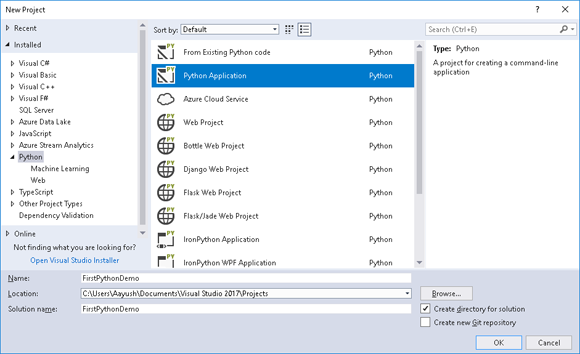
Таким способом подготовка проекта займет несколько секунд. На следующем рисунке показана базовая структура приложения Python, мы можем расширить ее в соответствии с нашими требованиями. Здесь вы найдете «Python Environments», где будет работать наше приложение. Помимо этого, он имеет один файл «FirstPythonDemo.py».
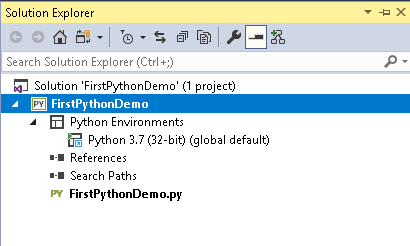
Проект готов с одним файлом Python, и мы готовы написать нашу первую программу. Итак, давайте напишем первую программу на python следующим образом и запустим ее. Здесь мы собираемся напечатать что-то вроде сообщения.
print ( ‘This is my first python program’ )
Теперь давайте запустим программу в Visual Studio 2017, как обычно мы делаем, чтобы запустить программу с использованием F5, и вы получите следующий результат:
Отлично, мы можем запустить наш первый проект на Python в Visual Studio. Мы не думаем, что у вас возникнет проблема, если вы будете следовать всем шаг за шагом и ваша среда Python будет правильно настроена. Давайте расширим вышеуказанную программу и добавим еще немного кода, чтобы понять Python.
# Example 1
print ( ‘This is my first python program’ )
# Example 2
x =5
y =4
z=x+y
print ( ‘The sum of <> and <> is <>’ .format(x,y,z))
# Example 3
def sayHello():
print ( ‘Hello Programmer’ )
sayHello()
Здесь выше, у нас есть три основных примера в Python. Первый, как было сказано выше, — лишь печать текста. Во втором примере мы объявляем две переменные как x и y и добавляем обе в третью переменную как z и выводим вывод. В третьем примере мы создаем один метод как sayHello () и вызываем его. Давайте запустим программу и посмотрим вывод.
Вышеуказанный результат соответствует ожиданиям. Первый — это печать текста, второй — вывод суммы 5 и 4, а третий — метод, который снова печатает некоторый текст.
Давайте разберемся немного подробнее со свойствами проекта Python. Иногда требуется работать с какой-либо другой версией Python, это может быть более высокая версия или более низкая версия. Это можно изменить в окнах свойств проекта.
Щелкните правой кнопкой мыши по проекту и перейдите к свойствам, здесь, в общем разделе, вы найдете Интерпретатор с некоторыми из установленных версий Python, как показано на следующем рисунке. Вы можете изменить его, если хотите. На вкладке General мы также можем изменить файл запуска и сделать другой файл python файлом запуска.
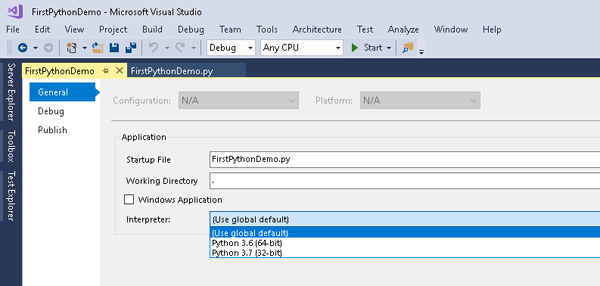
Заключение
Итак, сегодня мы узнали, как создать наш первый проект Python в Visual Studio 2017, запустить первую программу и расширить ее. Надеемся, что этот пост поможет вам.
Источник: spbdev.biz
Настройка среды Python с помощью Anaconda
Anaconda — это бесплатный дистрибутив Python и R, в основном используемый для прикладных наук о данных, машинного обучения, обработки данных, аналитики и так далее. Он позволяет вам управлять своими собственными средами и пакетами, которые вы бы использовали в своих проектах. Мы будем использовать Anaconda для управления и развертывания наших пакетов. Чтобы построить наше рабочее пространство, нам нужно установить и настроить Anaconda. Мы будем следовать этим шагам:
- Установите Анаконду.
- Создайте новую среду с последней версией python.
- Установка пакетов в вашу среду.
Скачайте и установите Anaconda
Перейти на сайт Anaconda и скачать последнюю версию Anaconda для вашей платформы. Вы сможете скачать Anaconda с Python 3.7 и Python 2.7. Хотя я лично предпочитаю получать последнюю версию Python, иногда пакетам Python требуется определенная версия Python — поэтому я покажу вам, как настроить несколько сред Python. Сейчас мы будем использовать Python 3.7, просто чтобы быть уверенным. После установки Anaconda запустите Anaconda Navigator.
Управление различными средами в Anaconda Navigator
Открыв Anaconda Navigator, вы увидите, что Anaconda уже настроила некоторые инструменты и пакеты, такие как Jupyter, Spyder. Обратите внимание, что есть возможность установить VS Code.
Нажмите чтобыУстановить.

Тем временем перейдите кСредыв меню слева. Здесь вы увидите, что Anaconda уже настроила базовую (корневую) среду для работы с вами из коробки.

Отсюда вы можете выбрать среду, которую хотите запустить. Вы также можете напрямую запускать команды bash из Терминала.

Для вас уже установлено много пакетов, но что, если вы хотите установить новые пакеты? Или, может быть, вы хотите установить разные пакеты для разных версий Python? Вот почему вы хотите работать со средами. Обратите внимание, что на снимке экрана выше я уже настроил среду под названием python37.

- Нажмите наСоздайтеи настроить новую среду Python.
- Выберите последнюю версию Python и подтвердите, нажав наСоздайтеопять таки.
Это займет пару секунд, прежде чем среда будет настроена. Через пару минут вы заметите, что доступна новая среда с несколькими установленными пакетами по умолчанию. После настройки среды Python вы в основном будете использовать Терминал для установки пакетов на ходу (о чем я расскажу позже), и вы, вероятно, будете меньше использовать Anaconda Navigator.
Большой! По сути, это все, что вам нужно, чтобы начать использовать Python на своей машине с Anaconda. Теперь все, что нам нужно, — это рабочее пространство, чтобы фактически использовать нашу среду Python, поэтому мы можем запускать наши сценарии с нашими пакетами. Вы можете использовать Jupyter Notebook, который поставляется с Anaconda, но мне нравится использовать VS Code, и я вскоре объясню, почему.
Создание вашего рабочего пространства Data Science в VS Code
Visual Studio Code — это бесплатный редактор кода, который вы можете настроить для своих нужд. Используя такие пакеты, как расширение Python для кода VS, GitHub и другие полезные пакеты, это облегченная среда IDE, которая обеспечивает отличную поддержку для запуска Python в собственной настраиваемой рабочей области. В предыдущей главе мы настроили Anaconda и установили код VS.
открыто Кодекс VS.

Visual Studio Code — это мощный и легкий редактор кода, который позволяет вам настраивать свои собственные рабочие пространства для каждого из ваших проектов. Я создал фиктивную папку с именемDataScienceProjectв целях тестирования.
- Нажмите наОткрыть папкуи выберите папку
- Зайдите в меню и выберитеФайл> Сохранить рабочее пространство как
- Сохраните ваш Workspace-файл в папке
Теперь вы настроили пользовательское рабочее пространство в VS Code. Самое замечательное в Workspace, это то, что вы можете настроить параметры для каждого отдельного Workspace.
- Теперь создайте новый файл с именем helloworld.py в вашей рабочей области.
- Откройте helloworld.py.
- Скопируйте приведенный ниже код в свой файл и сохраните его.
#%%
# This is the first cell of our Python code
print(‘Hello world!’)#%%
# This is another cell
print(‘Another cell for the world to see!’)
Примерно в это же время вы можете получить все виды сообщений, таких как ‘Пакет Pylint не установленПосле открытия вашего файла. Это потому, что VS Code автоматически распознает, что вы редактируете файл Python. Мы немного разберемся с пакетами, но сначала давайте посмотрим, сможем ли мы запустить этот наш файл Python. Вы можете запустить его прямо в терминале или из окна интерактивного Python. Интерактивное окно Python чрезвычайно полезно, так как оно дает вам больше отзывов об отладке кода, но также позволяет запускать разные фрагменты кода, называемыеячейкив вашем скрипте Python.
Чтобы запустить скрипт, нажмитеShift-Enter.Вы также можете щелкнуть правой кнопкой мыши файл и выбрать «Запуск файла Python в терминале» или «Запуск файла Python в интерактивном окне Python».
После запуска вашего первого скрипта вы должны увидеть интерактивное окно Python справа от вашего кода и вернуть что-то вроде этого.
[1] # This is the first cell of our Python code. Hello world![2] # This is another cell. Another cell for the world to see!
Поздравляем! Вы только что настроили рабочую область в коде Visual Studio для запуска проектов Python!
Теперь давайте углубимся и посмотрим, сможем ли мы установить новые пакеты в нашу среду.
Управление пакетами из вашего терминала
Теперь, когда мы запустили наш первый скрипт, вы можете добавить новый пакет. Допустим, ваш проект требует подключения к одному из API Google. Google предоставляет нам пакет для этого, но он не установлен в вашей среде по умолчанию. К счастью, нам доступно много пакетов. Анаконда имеет свой хранилище пакетов и есть много других хранилищ для нас, чтобы найти наши пакеты.
Пакет, который мы ищем в нашем примере, это Google API Python Client, Продолжайте и следуйте этим шагам.
Откройте Терминал. Убедитесь, что вы работаете в своей базовой среде. Терминал должен сказать нам об этом, показывая вам что-то вроде этого:
(base) myMac:DataScienceProject myUser$
Проверьте, установлен ли пакет, введя следующую команду в Терминале:
conda list
Это вернет список пакетов, которые в данный момент установлены в вашей базовой (корневой) среде. Теперь установите пакет, выполнив следующую команду в вашем терминале:
conda install -c conda-forge google-api-python-client
Пакет теперь будет установлен в вашей базовой среде. Если все идет хорошо, вы должны увидеть следующее сообщение в вашем терминале. Я не копировал все сообщение, но это должно дать вам представление.
Collecting package metadata (current_repodata.json): done
Solving environment: done## Package Plan ##environment location: /Users/myUser/anaconda3added / updated specs:
— google-api-python-clientThe following packages will be downloaded.
.
. Proceed ([y]/n)? y. Preparing transaction: done
Verifying transaction: done
Executing transaction: done
Потрясающе! Мы успешно установили новый пакет в нашей среде. Это позволит вам импортировать библиотеки пакетов и использовать Python-клиент Google API из ваших скриптов.
Но что, если у вас уже есть пакет, запущенный в базовой среде, и вы не хотите рисковать путаницей в текущих настройках среды? Вы можете использовать новую среду и устанавливать различные пакеты для этой среды. Теперь мы знаем, как установить пакет, но позвольте мне показать вам, как изменить среду Python из кода VS.
Управление средами Python из вашего рабочего пространства
Помимо работы в своем собственном рабочем пространстве, вы можете управлять своей средой Anaconda из самого редактора. Таким образом, вам не нужно запускать Anaconda Navigator снова и снова, а просто запускать среду Python прямо из редактора, чтобы вы могли продолжать кодирование.
Вы заметили синюю полосу внизу редактора? Эта панель предоставляет вам информацию о коде, над которым вы работаете. В дальнем левом углу бара вы видитепереводчиквы в настоящее время используете. В моем случае он использует:
Python 3.7.3 64-bit (‘base’:conda)
Как вы понимаете, я запускаю Python 3.7.3 в базовой (корневой) среде от Anaconda. Он также показывает, есть ли какие-либо проблемы в вашем коде, сколько строк, столбцов, пробелов, какую кодировку вы выбрали в данный момент и на каком языке вы программируете.
Нажав на переводчика, вы можете выбрать других переводчиков. Например, среда Python, которую мы создали ранее в Anaconda.
Нажмите на вашего переводчика ивыберите переводчикамы создали ранее.

Теперь, когда вы переключаетесь с вашего базового интерпретатора на новый, иногда у Jupyter-сервера возникают проблемы с запуском. Jupyter-сервер работает на ядре, которое является своего рода движком для вашей среды Python. Ядро Jupyter жизненно важно для запуска вашего кода внутри VS Code, особенно для запуска кода в Интерактивном окне Python. Если вы получили эти ошибки, попробуйте следующее в Терминале:
source activate
pip install ipykernel
python -m ipykernel install —user
activate
pip install ipykernel
python -m ipykernel install —user
Это установит ядро в вашей среде специально Перезапустите редактор кода VS и попробуйте запустить код в только что выбранном интерпретаторе (python37: conda).
Если все идет хорошо, поздравляем! Вы успешно настроили свое собственное рабочее пространство в коде Visual Studio, которое теперь можете использовать для своих проектов Python!
Заключительные мысли
Управление вашей средой Python может быть трудной задачей. Понимание того, как управлять средами и пакетами, дает вам большую гибкость и предотвращает стресс, когда одна из ваших сред внезапно перестает работать. Вот почему я хотел показать вам, как переключать среды и устанавливать пакеты, потому что это те типы ошибок, которые вы склонны получать.
Конечно, я не показал вам все, что вы можете сделать с помощью Visual Studio Code или Anaconda, поэтому я бы посоветовал вам также прочитать следующие статьи:
- Лучшие пакеты для науки о данных с Python
- Обширный список расширений для кода Visual Studio
- Использование контроля версий с GitHub для кода Visual Studio
Я надеюсь, что вы нашли это руководство полезным для вас. Удачного кодирования!
Источник: machinelearningmastery.ru